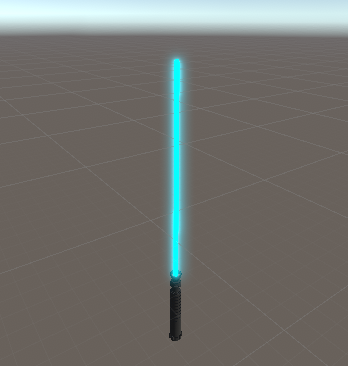Objekt Glow Effect Tutorial til Unity
I denne tutorial vil jeg vise, hvordan man opnår en glødende effekt ved hjælp af Unity's Post Processing-pakke.
Så lad os begynde!
Trin
Først skal vi downloade Post Processing-pakken.
- I Unity gå til 'Window' -> 'Package Manager'
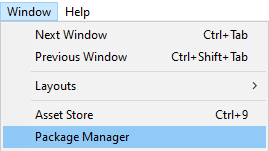
- Vælg i Pakkehåndtering "All packages"
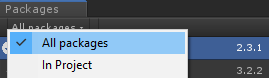
- Vent på, at alle pakker er indlæst, og vælg derefter "Post Processing" fra listen
![]()
- Klik på "Install" i nederste højre hjørne (hvis den ikke er installeret endnu) og vent derefter på, at pakken er installeret.
- Tilføj "Post Process Layer"-komponenten til hovedkameraet
- Skift dens Layer-variabel til 'PostProcessing' (opret et nyt lag med det navn, hvis du ikke har nogen)
- Skift Laget Hovedkamera til 'PostProcessing'


- Tilføj en anden komponent til hovedkameraet kaldet "Post Process Volume"
- Marker afkrydsningsfeltet "Is Global"
![]()
- Højreklik på mappen Aktiver -> 'Create' -> 'Post-processing Profile', kald den "BloomProfile"
![]()
- Vælg "BloomProfile" og i Inspector View klik på 'Add effect...' -> 'Unity' -> 'Bloom'
- Marker afkrydsningsfelterne Intensitet, Diffusion og Hurtig tilstand i Bloom-effekten, og indstil værdierne fra skærmbilledet nedenfor:
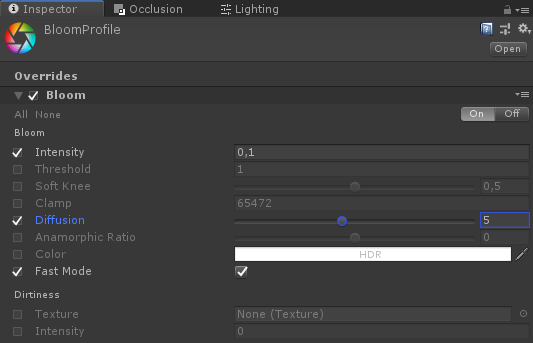
- Tildel "BloomProfile" til profilvariablen i "Post Process Volume"
![]()
- Træk og slip det objekt, som du vil anvende den glødende effekt på, ind i scenevisningen (i mit tilfælde vil det være en model af et lyssværd)

- Vælg det materiale, du vil gløde, og sørg for, at dets Shader er indstillet til "Standard"
- Aktiver afkrydsningsfeltet "Emission"
![]()
- Klik på "HDR"-farven og øg "Intensity"-værdien
![]()
Objektet skulle nu lyse: